ASE sybase 15.0.3 for linux安装步骤
Sybase 15.0.3安装方法
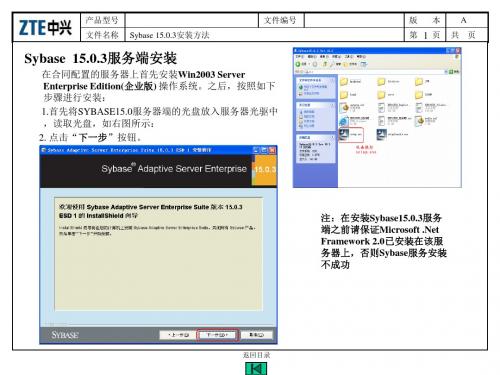
返回目录
产品型号
文件编号
版
本
A
文件名称
Sybase 15.0.3安装方法
第 25 页
共 页
26. 点击连接。选择使用 Adeptive Server Enterprise连接。
返回目录
产品型号
文件编号
版
本
A
文件名称
Sybase 15.0.3安装方法
第 26 页
共 页
27.在 User name 中输入sa、密码默认为空。
注:在安装Sybase15.0.3服务 端之前请保证Microsoft .Net Framework 2.0已安装在该服 务器上,否则Sybase服务安装 不成功
返回目录
产品型号
文件编号
版
本
A
文件名称
Sybase 15.0.3安装方法
第 2 页
共 页
3. 按默认的安装目录c:\sybase进行安装,点击“下一步”按钮。
Sybase 15.0.3安装方法
第 5 页
共 页
6. 选中“ASE Data Providers”下各项目及 “Chinese Language Module”。
返回目录
产品型号
文件编号
版
本
A
文件名称
Sybase 15.0.3安装方法
第 6 页
共 页
7. 安装方式选择使用许可证安装。
返回目录
产品型号
第 23 页
共 页
24.在管理工具中打开服务,设置Sybase SQLServer_sybase服务启动类型设置为自动,并启动服务。
返回目录
产品型号
文件编号
版
Suse linux下安装Sybase15注意事项
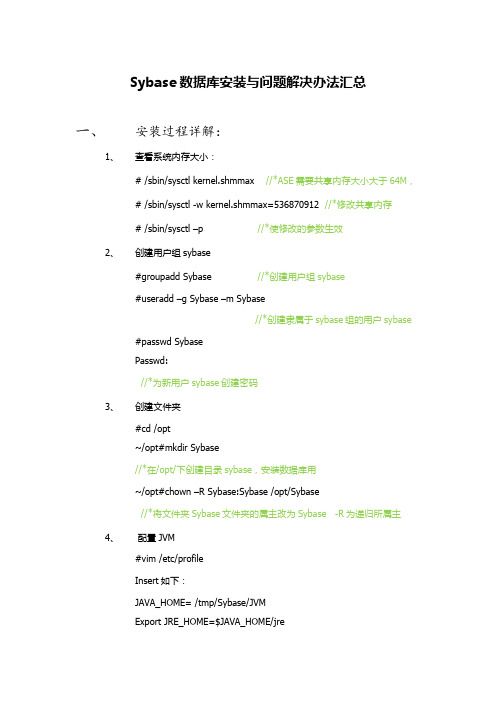
Sybase数据库安装与问题解决办法汇总一、安装过程详解:1、查看系统内存大小:# /sbin/sysctl kernel.shmmax //*ASE需要共享内存大小大于64M,# /sbin/sysctl -w kernel.shmmax=536870912 //*修改共享内存# /sbin/sysctl –p //*使修改的参数生效2、创建用户组sybase#groupadd Sybase //*创建用户组sybase#useradd –g Sybase –m Sybase//*创建隶属于sybase组的用户sybase #passwd SybasePasswd://*为新用户sybase创建密码3、创建文件夹#cd /opt~/opt#mkdir Sybase//*在/opt/下创建目录sybase,安装数据库用~/opt#chown –R Sybase:Sybase /opt/Sybase//*将文件夹Sybase文件夹的属主改为Sybase -R为递归所属主4、配置JVM#vim /etc/profileInsert如下:JAVA_HOME= /tmp/Sybase/JVMExport JRE_HOME=$JAVA_HOME/jreExport CLASSPATH=.:$JAVA_HOME/lib:$JRE_HOME/lib:$CLASSPATHExport PATH=$JAVA_HOME/bin:$JRE_HOME/bin:$PATH//*其中JAVA_HOME为JVM所在路径,sybase12以后的版本压缩包中自带JVM文件包,只需要指向解压后的JVM位置就OK5、服务器的指定,#vi /etc/hosts//*将计算机名和IP地址添加进去,可以通过#ifconfig 命令获得6、 >./setup –console //*字符界面安装>./setup //*GUI界面安装7、 sybase环境变量指定#cat /opt/Sybase/SYBASE.sh >> /etc/profile//*使sybase变量可被全局使用#cat /opt/Sybase/SYBASE.sh >> ~/.bashrc//*使Sybase变量为用户所用#source /etc/profile//*使环境变量设置生效,类似于重启使profile文件生效8、 srvbuildres –r sqlsrv.res当数据库安装完成后没有生产RUN_XXX文件时,需要手动生成数据库运行加载文件;srvbuildres命令存在于/opt/sybase/ASE-15_0/bin目录下;sqlrv.res为数据库配置文件:服务器名、库路径、页大小等参数均在这个文件,可通过vim修改;~/ASE-15_0> ./bin/srvbuildres –r sqlsrv.res~/ASE-15_0>./bin/srvbuildres –r bsrv.res~/install>startserver –f RUN_XXX //*启动SQL服务器~/install>startserver –f RUN_XXX_BS //*启动SQL备份服务器二、问题排查汇总1、动态函数库库文件无法调用编译过程中抱错,缺少xxx库Sybase动态函数库文件/opt/sybase/ASE-15_0/lib下,需要将此路径添加到ld.so.conf文件中,具体如下:#echo “/opt/sybase/ASE-15_0/lib” >>/etc/ld.so.conf#ldconfigure//*位于/sbin/ldconfigure; 作用时将/etc/ld.so.conf列出的路径下的库文件缓存到/etc/ld.so.cache 以供使用2、Sybase数据库页大小设置Sybase数据库中数据存取单位,在数据库备份/还原过程中保持一致,当备份文件中的page_size于数据库必须一致,否则无法还原1)做好备份,关闭数据库2)删除以下文件:$1、/opt/sybase/interface$2、/opt/sybase/data/*$3、/opt/sybase/ASE-15_0/xxxx(DBserver).cfg$4、/opt/sybase/ASE-15_0/install/RUN_*3)修改数据库配置参数ASE-15_0#vim sqlsrv.res修改其中的sqlsrv.server_page_size:2K保存退出修改其他参数同法ASE-15_0>./bin/srvbuildre –r sqlsrv.resinstall>startserver –f RUN_XXX5)Database又OFFLINE状态改成ONLINE状态>isql –Usa –P –S DB_server_name1>sp_configure "allow updates", 12>go2>reconfigure with override2>go1>update master..sysdatabases2>set status =-327683>Where name="database_name" database_name是你的数据库名4>go1>shutdown with nowait2>go>startserver –f RUN_DB_server_name1>update master..sysdatabases2>set status=03>Where name="database_name" database_name 是你的数据库名4>go1>sp_configure "allow updates" ,12>go1>reconfigure with override2>go1>online database db_name2>go4设置自启动在/etc/rc.d/rc.local文件加入一行:su - sybase -c "/opt/sybase/ASE-15_0/install/startserver -f /opt/sybase/ASE-15_0/install/RUN_ghlinux -f/opt/sybase/ASE-15_0/install/RUN_ghlinux_back &"。
Sybase-for-linux安装
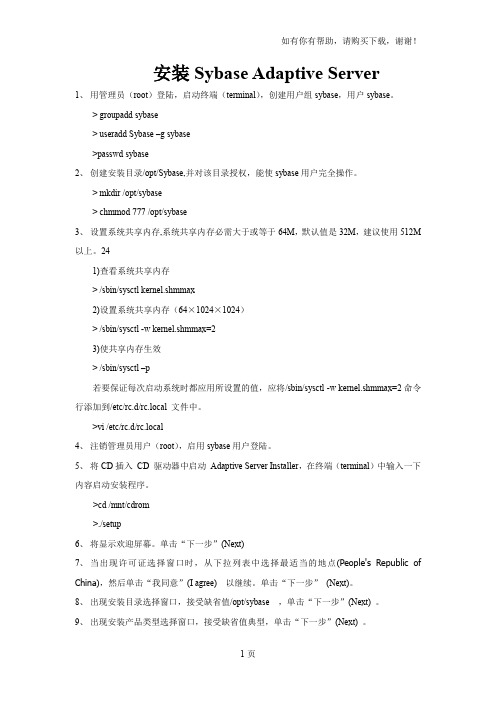
安装Sybase Adaptive Server1、用管理员(root)登陆,启动终端(terminal),创建用户组sybase,用户sybase。
> groupadd sybase> useradd Sybase –g sybase>passwd sybase2、创建安装目录/opt/Sybase,并对该目录授权,能使sybase用户完全操作。
> mkdir /opt/sybase> chmmod 777 /opt/sybase3、设置系统共享内存,系统共享内存必需大于或等于64M,默认值是32M,建议使用512M 以上。
241)查看系统共享内存> /sbin/sysctl kernel.shmmax2)设置系统共享内存(64×1024×1024)> /sbin/sysctl -w kernel.shmmax=23)使共享内存生效> /sbin/sysctl –p若要保证每次启动系统时都应用所设置的值,应将/sbin/sysctl -w kernel.shmmax=2命令行添加到/etc/rc.d/rc.local 文件中。
>vi /etc/rc.d/rc.local4、注销管理员用户(root),启用sybase用户登陆。
5、将CD插入CD 驱动器中启动Adaptive Server Installer,在终端(terminal)中输入一下内容启动安装程序。
>cd /mnt/cdrom>./setup6、将显示欢迎屏幕。
单击“下一步”(Next)7、当出现许可证选择窗口时,从下拉列表中选择最适当的地点(People's Republic of China),然后单击“我同意”(I agree) 以继续。
单击“下一步”(Next)。
8、出现安装目录选择窗口,接受缺省值/opt/sybase ,单击“下一步”(Next) 。
Sybase-ASE15.0.2 for x86 Linux安装说明(图文)
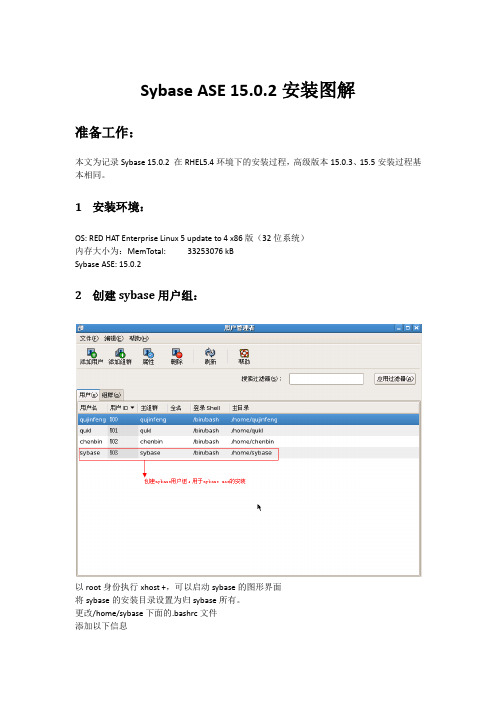
Sybase ASE 15.0.2安装图解准备工作:本文为记录Sybase 15.0.2 在RHEL5.4环境下的安装过程,高级版本15.0.3、15.5安装过程基本相同。
1安装环境:OS: RED HAT Enterprise Linux 5 update to 4 x86版(32位系统)内存大小为:MemTotal: 33253076 kBSybase ASE: 15.0.22创建sybase用户组:以root身份执行xhost +,可以启动sybase的图形界面将sybase的安装目录设置为归sybase所有。
更改/home/sybase下面的.bashrc文件添加以下信息export LD_POINTER_GUARD=0. /sybase工作路径/SYBASE.sh而且ls-al来查看此脚本是否具有可执行权限。
没有执行权限的话,chomd +x /sybase工作路径/SYBASE.sh这里的安装包路径为:/home/Sybase/Sybase_install_source/3检查安装所需的组件:安装Sybase ASE15.0.2 Enterprise Edition for Linux x86:如果此时启动图形界面有问题的话,可以通过安装libXp包来解决。
使用sybase用户进行安装,su – Sybase,切换到安装程序所在目录,执行./setup,出现如下安装启动画面选择国家或者地区指定程序安装目录选择安装类型下一步确定信息之后,显示安装进度。
收集到的安装信息安装完成是否配置许可证服务器是否配置告警邮件服务此时可以以sybase身份执行source .bashrc配置几个重要的服务器,主服务器、备份、监视、XP配置服务器:此处可以后来手动创建。
这个会提示配置失败,主要就是由于上面的段错误引起的。
目前可以通过手动创建主设备进行修复。
(15.0.3以上不会出现此错误,因为目前找到的linux版本限制)手动创建master设备的界面使用sybase安装目录ASE-15_0/bin下的asecfg工具来创建上述几个重要的服务器Adpative Server创建成功之后,则可以使用isql –Usa –P –SLOCALHOST测试是否可以连接到数据库。
Sybase ASE 15-0 For Linux 完全安装手册
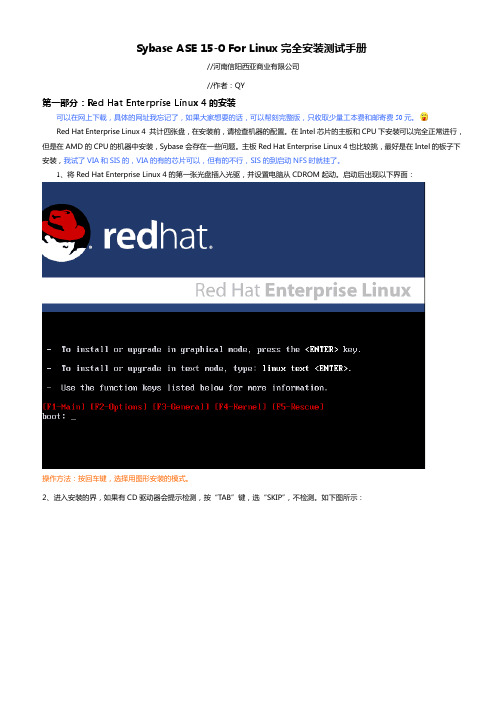
Sybase ASE 15-0 For Linux完全安装测试手册//河南信阳西亚商业有限公司//作者:QY第一部分:Red Hat Enterprise Linux 4的安装可以在网上下载,具体的网址我忘记了,如果大家想要的话,可以帮刻完整版,只收取少量工本费和邮寄费50元。
Red Hat Enterprise Linux 4 共计四张盘,在安装前,请检查机器的配臵。
在Intel芯片的主板和CPU下安装可以完全正常进行,但是在AMD的CPU的机器中安装,Sybase会存在一些问题。
主板Red Hat Enterprise Linux 4也比较挑,最好是在Intel的板子下安装,我试了VIA和SIS的,VIA的有的芯片可以,但有的不行,SIS的到启动NFS时就挂了。
1、将Red Hat Enterprise Linux 4的第一张光盘插入光驱,并设臵电脑从CDROM起动。
启动后出现以下界面:操作方法:按回车键,选择用图形安装的模式。
2、进入安装的界,如果有CD驱动器会提示检测,按“TAB”键,选“SKIP”,不检测。
如下图所示:3、检测硬件后,进入安装的图形界面,有关于Red Hat Enterprise Linux 4的版本信息,选择“NEXT”4、进入语言选择界面,选择“简体中文”,如下图所示:点击“Next”:5、进入键盘设臵,如下图所示,选择U.S.English,点“Next”。
6、进入分区选择,一般要自己手动分区,如下图所示,选择“手工分区”7、如下是LINUX的分区界面,硬盘是20G的初始化状态,点击“新建”,建立分区。
需要分的区:/boot区:启动文件区,/opt区:应用程序区,/swap区:交换分区,一般为实际物理内存的2倍,/根分区:用于存放系统目示及系统文件。
假设我们将Sybase和数据文件装在opt区,则应加大opt区的大小。
8、建立第所有的分区,如下图所示:(boot分区大小。
在Suse11上安装配置sybase15_0_3
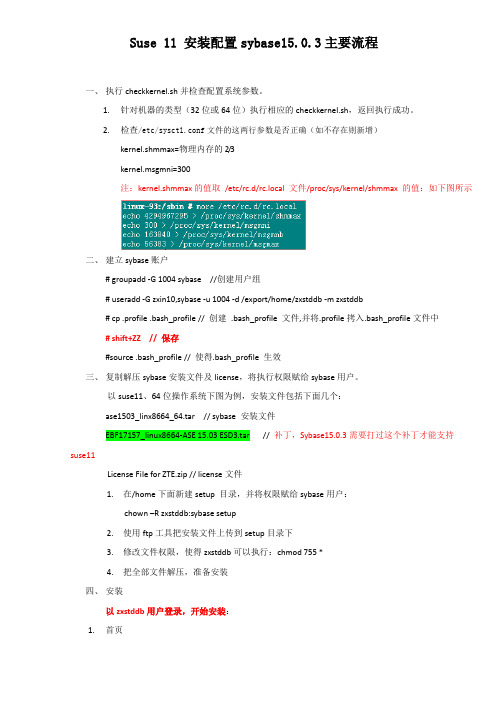
Suse 11 安装配置sybase15.0.3主要流程一、执行checkkernel.sh并检查配置系统参数。
1.针对机器的类型(32位或64位)执行相应的checkkernel.sh,返回执行成功。
2.检查/etc/sysctl.conf文件的这两行参数是否正确(如不存在则新增)kernel.shmmax=物理内存的2/3kernel.msgmni=300注:kernel.shmmax的值取/etc/rc.d/rc.local 文件/proc/sys/kernel/shmmax 的值:如下图所示二、建立sybase账户# groupadd -G 1004 sybase //创建用户组# useradd -G zxin10,sybase -u 1004 -d /export/home/zxstddb -m zxstddb# cp .profile .bash_profile // 创建.bash_profile 文件,并将.profile拷入.bash_profile文件中# shift+ZZ // 保存#source .bash_profile // 使得.bash_profile 生效三、复制解压sybase安装文件及license,将执行权限赋给sybase用户。
以suse11、64位操作系统下图为例,安装文件包括下面几个:ase1503_linx8664_64.tar // sybase 安装文件EBF17157_linux8664-ASE 15.03 ESD3.tar // 补丁,Sybase15.0.3需要打过这个补丁才能支持suse11License File for ZTE.zip // license文件1.在/home下面新建setup 目录,并将权限赋给sybase用户:chown –R zxstddb:sybase setup2.使用ftp工具把安装文件上传到setup目录下3.修改文件权限,使得zxstddb可以执行:chmod 755 *4.把全部文件解压,准备安装四、安装以zxstddb用户登录,开始安装:1.首页2.修改安装目录到sybase用户下3.选“是”4.安装类型,选择“定制”5.“功能部件”选择界面,在默认的基础上仅需选择“Chinese Language Module”6.选择安装license的拷贝7.选择license文件(x86-64_64bit),点击“打开”9.出现lic文件,点击“打开”10.选择license后,点击“下一步”11.选择安装许可证类型:产品版本:Enterprise Edition许可证类型:AR:OEM Application Development Server License12.不需要设置电子邮件告警13.检查安装信息:14.开始安装:15.向导安装完成16.不需要记住密码:17.不需要在安装程序中配置服务器(sybase15的服务器在补丁中进行配置):18.安装完成:19.开始安装补丁程序:20.确认安装目录:21.选择“是”:22.安装类型选择“update”:23.采用默认的参数:24.确认摘要信息:25.安装过程中会产生提示信息,选择“全部是”:26.补丁的向导安装完成:27.密码不记住:28.开始配置服务器:29.配置Adapter Server 和Backup Server30.配置Adapter Server参数:注意其中tempdb的大小设置成2048M31.点击“下一步”会弹出对话框,点击“确定”(页大小选择8k的话,要保证从别的database dump数据时,别的database也是8k):32.修改备份服务器配置:33.确认配置:34.开始建库:35.创建备份数据库:36.全部创建完成:五、修改配置文件1.修改/home/zxstddb/.bash_profile文件:i.把/home/zxstddb/SYBASE.sh 文件内容全部拷贝到.bash_profile中ii.加入:DSQUERY=msdldbexport DSQUERY2.修改/home/zxstddb/interfaces文件:i.修改网络服务名:SYBASE网络服务名服务网络协议网卡类型主机名或IP 端口ii.新增服务名:zx10_42_106_93六、数据库参数调整:1.如果安装了中文语言(或者其他非英语的语言),那么需要更改数据库语言和字符集,操作如下:用charset加载字符集i.转到/home/zxstddb/ASE-15_0/bin 目录下ii.执行./ charset -Usa –P <password> -S <server_name> binary.srt cp936 参数解释:●password:数据库sa的密码;●server_name:是连接sybase的服务名。
Sybase.ASE-15.Linux安装配置
Sybase.ASE-15.Linux安装配置注意:这是一个指导在Linux下安装ase15的指南,只可用于学习目的作者:S.C.Yan( allan.yan@ ),版权:GNU/GPL v2.0或更高内容目录导航:-0.系统准备-1.添加一个用户名为'sybase'的用户,为sybase/ase的安装,配置和管理之用(推荐)-2.解压sybase/ase安装的压缩存单 *.tgz or *.tar.gz (本例中为ase1500_xe_linux.tgz) (必要)-3.安装 sybase (用两种方法) (必要)-4.安装后配置-5.使用 isql/sybase central 进行系统管理和查询-6.备份和恢复数据库 (dump method)-7.重启你的服务器以检查设置是否正确为了更好的描叙内容,本文使用了以下符号,请在开始之前查阅:# 为root用户使用shell时候的提示符, $ 为普通用户(在本例中为'sybase'用户)的shell 提示符<next> 表示点击以进入下一设置页,<go back> 表示回到上一设置页$SYB_SETUP 表示你将安装Sybase的目的目录,$SERVER_NAME 表示你数据服务器的名字### ... 是注释,不应该(但不妨碍)被包括进shell脚本中? 代表单个字符的通配符,* 代表字符串的通配符,你应该根据具体情况将其替换******************************************************0.系统准备a.配置 kernel shared memory (必要):为了使得Sybase可以正常启动,你应该配置单进程最大可申请的shared memory(shmmax) ### * = 你的物理内存以字节单位的数量,如: *=1000000000 (1GB物理内存)# echo * > /proc/sys/kernel/shmmax ### 立即使内核启用这个新的shmmax# echo kernel.shmmax=* >> /etc/sysctl.conf ### 使得在系统启动时,内核自动启用此shmmaxb.推荐的磁盘空间express edition 的最大空间 5GB为了使用更多的空间,应该选择 developer edition ### 更好的选择,以下叙述中将采用c.创建自启动sybase的shell脚本(推荐)# ls -l /etc/rc.local ### 检查是否redhat风格的启动脚本if (you do have the /etc/rc.local){break; ### 有此脚本,请跳到步骤1中}else {# echo '#!/bin/sh' >> /etc/rc.local ### 创建启动脚本的头# chmoda+x /etc/rc.local ### 使其可以被执行# ln -s /etc/rc.local /etc/init.d/rc.local ### 天加到init.d 中# ln -s /etc/init.d/rc.local /etc/rc?.d/S99rc.local ### 添加到此runlevel的启动列表中 ?=$(runlevel)}******************************************************1.添加一个用户名为'sybase'的用户,为sybase/ase的安装,配置和管理之用(推荐)# addusersybase......# 设置密码,并将此用户的home dir定位到大磁盘空间的文件系统中# susybase......# 在以后的安装和配置中使用此用户******************************************************2.解压sybase/ase安装的压缩存单 *.tgz or *.tar.gz (本例中为ase1500_xe_linux.tgz) (必要)$ cd ~ ### 切换到sybase用户目录$ mkdir setup ### 创建安装文件的加压目录$ move .../ase1500_xe_linux.tgz setup/$ cd setup$ tar zxvf ase1500_xe_linux.tgz ### 解压$ ./setup ### 开始安装进程******************************************************3.安装 sybase (用两种方法) (必要)(1)命令行界面,如以下图形安装方式相似(2)图形界面GUI (推荐) ---以下我们只介绍这种方法a.选择安装版本: Adaptive Server Enterprise Edition (Developer Edition) <next>b.在下拉列表框中选择'All Region',并选择'(*Sybase* (A))'单选按钮以同意协议 <next>c.选择sybase安装目录,如果是 '/home/sybase' ,则 $SYB_SETUP="/home/sybase" <next> ### 注意:也可以安装到其他目录,只要那个目录拥有大的空间和sybase用户可写的权限选择yes去创建你要创建的目录d.选择 "custom" 去进行定制安装e.添加语言模块 --- Chinese Language Module (如果你更倾向于查看中文格式的服务器返回信息) <next>f.阅读安装配置总结的预览,如果有不适合的地方,可以<go backs>(s)去更改它们 <next>g.安装 ...... <next>h.选择'no'以取消email告警 <next>和县招聘/post/job/i.一般情况下只选择 'Adaptive Server' 和 'Backup Server' <next>j.你可以现则就选择去配置 'Adaptive Server' 和 'Backup Server' (推荐) <next>### 实际上你可以在以后去运行'asecfg'去添加或者配置一个新的dataserver or backupserver### 但是非常推荐现在就进行k.给dataserver取名字(如'ecm3000'),并设置服务器端口(如'5000') <next>(如果端口已被使用,可以尝试重启得到,则需要跳过)请适当适当增大master设备大小,而其他的则默认其设置m.给dataserver取名字(如'ecm3000_BS'),并设置服务器端口(如'5001')(类似上一步) <next>n.阅读配置总结的预览,如果有不适合的地方,可以<go backs>(s)去更改它们 <next> o.安装程序开始创建服务器并启动服务器,请等待(可能需要的等待几分钟) <finished> ### 如果在"starting server"时失败(failed),请查看 kernel.shmmax时候设置争取(0.a中所提到的)******************************************************4.安装后配置$ export $SYB_SETUP=* ### * 为你安装sybase的目录a.如果已有的服务器不是你想要的 ,你可以进入到你安装sybase的目录 $SYB_SETUP 去运行反安装程序 ,$ $SYB_SETUP/uninstall/ASESuite/uninstall ### ... 接着如果需要重安装 (跳回步骤 3)b.设置自启动shell脚本,使得sybase服务器可以自动启动$ cat $SYB_SETUP/SYBASE.sh >> /etc/rc.local ### 将sybase的环境变量天加到自启动脚本中$ ls $SYBASE/ASE-15_0/install/ | grep RUN_ ### 得到dataserver(形如'RUN_%s' )和backupserver(形如'RUN_%s_BS')$ vi /etc/rc.local ### 来到最后一行,添加以下内容 (请按按情况替换*!)# ----------------------------------------------------------------# autostartdataserver and backupserver at system startexport SYB_START=$SYBASE/ASE-15_0/install/echo "Starting Sybase ASE-15 for Linux ... dataserver"$SYB_START/startserver -f $SYB_START/RUN_* -f $SYB_START/RUN_*_BS &# ----------------------------------------------------------------### note:* in 'RUN_*' is the server name referred in 4.bc.配置sybase配置运行环境### 注意:只有你启用了sybase环境变量,你才能使用sybase服务器的命令# cat $SYB_SETUP/SYBASE.sh >> /etc/profile ### 使得sybase变量可以在系统全局被使用$ cat $SYB_SETUP/SYBASE.sh >> ~/.bashrc ### 使得sybase变量可以被你的账户使用$ source /etc/profile ### 立即启用sybase环境变量$ set | grep SYBASE ### 检查sybase环境变量否已启用,应该有5个左右'*SYBASE*' $ vi $SYB_SETUP/locales/locales.dat ### 设置客户端locale转换### 找到 [linux] 段,在其下部添加以下内容locale = us_english,chinese,utf8locale = zh_CN.UTF-8,chinese,utf8locale = zh_CN.GBK,chinese,eucgbd.开始,监视和停止sybase/asedataserver/backupserver (或者在$SYB_SETUP/ASE-15_0/install下执行)### 如果你不能找到合适字符集,请如下执行$ export LC_ALL=C(1) 运行'showserver'去检查dataserver是否在运行,并且是谁启动的,pid是多少$ showserver(2) 运行'startserver': 'startserver -f RUN_%replace_me%'去启动服务器,或者是$ sh /etc/rc.local ### 使用自启动脚本启动服务器(3) 使用以下的方法去停止你的服务器### showserver 以得到服务器的%pid%$ kill %pid%e.如果你的sybase环境变量已经启用,宾且你的dataserver已经在运行运行'asecfg'以启动ase服务器配置对话框$ asecfgf.asecfg 对话框操作指南(1) add a new server :### 你可以选择这项去创建服务器,类似于3.j->3.o(2) update server :### 这个不常使用,一般用于sybase服务器程序的升级(3) localization and sort order : 改变服务器的 language/charset/sortorder.<click> -> 选择你要配置的服务器 -> 登陆 -> 选择language ### 选择你想sybase服务返回信息的语言charset ### 设置服务器存储数据的字符集 (当数据库可能存在中文字符时候,特别需要注意)sort order ### 设置服务器对数据的排序方式和大小写时候敏感的设施如使用[ 语言(language):english(为了防治乱码问题),字符集(charset):UTF-8(兼容中文字符),排序方式(sort order):case insentive sort ... utf8 ... ]注意: 如果你改变了locale,你应该重启服务器两次 (如在'd.1-d.3'中)******************************************************5.使用 isql/sybase central 进行系统管理和查询a.使用 sybasease 客户端 ---isql(命令行界面)$ isql -Sservername -Usa -P>### '>' 意味着你已经顺利进入isql界面,如果失败请根据调试返回信息调节### 大多数情况下,可以运行以下命令,但不总是可行$ export LC_ALL=Cb.在Windows环境下使用 Sybase Centrala.安装 Sybase Central 并运行程序b.点击 Default 连接的树列表的根节点,右击 -> new connectionc.填入用户名 'sa' 及空密码,填入地址 'ip:port' (如 192.168.0.78:5000)d.(如果必要请选择连接的 language 和 charset)(1) 连接服务器 (右击 | connect...)(2) 你应该可以看到新增的一个树节点 'server:port' (如 192.168.0.78:5000(sa)) database --- 创建/改变/删除数据库和数据库表的地方logins --- 添加/删除数据库用户的地方database device --- 创建/删除数据的地方 (在创建数据库前必须创建数据库设备)c.创建sybase数据库设备和数据库(运行'showserver'检查以保证服务器在运行) ,要不然 ('# sh /etc/rc.local' 以起动数据)在以下操作以前,保真你对要创建设备的文件夹有写的权限 (一般 $SYB_SETUP/data 都可以)如如果你想在 /home/sybase/data(应该在大磁盘空间的文件系统上) 下创建设备使用以下命令使得你在其下有写权限:# chmoda+wrx /home/sybase/data[isql 命令使用方法]-------------------------------------------------------------------------------------### 创建数据库设备> disk init> name = "aserver",>physname = "/home/sybase/data/aserver",>vdevno = 3,> size = 3000 ### 这个数据乘以2K就是你要创建设备的大小> go...... ### 要耗费较长时间,如15分钟左右### 在设备上创建设备,(如果sybase说设备offline,请退出isql并重启 )> create database aserver> on aserver = --- [, aserver_else = --- [, ... ]]> log on aserver_log = --- [,aserver_log_else --- [,...]]> go...... ### --- 在设备上此数据库将使用的空间大小的数字(单位MB)### 要耗费较长时间,如15分钟左右[sybase central 使用方法]----------------------------------------------------------------------------------启动 sybase central 程序, 连接服务器, 扩展树列表到节点 'database devices'(1) 添加一个数据库设备点击 'Add new database device' -> 填入设备在服务器上的路径,给设备取个名字 <next> -> 默认设备No.,设置你想要的设备的大小 <next>-> ... <finished>创建设备时候请耐心等待 (可能花费较长时间,并且你的服务器会相当的繁忙)(2) 添一个加数据库点击书列表 'databases' -> add new database -> 给数据库取名字 -> add (添加所使用的设备)点击你想要用来创建数据库的设备 , 填入在设备上要使用的空间大小 ->... ### 你可能希望将数据(data)和日志(log)分别存储在不同设备上,则添加它们->... -><finished>在设备上创建数据库时候请耐心等待 (可能花费较长时间,并且你的服务器会相当的繁忙)******************************************************6.备份和恢复数据库 (dump method)首先 ,保真你在想要创建dump设备的文件中拥有写的权限 (如5.c中所述)[isql 命令用法]-------------------------------------------------------------------------------------### 创建dump设备,dump数据库(备份)>sp_addumpdevice "disk","file_dump","/home/sybase/data/file_dump",1> go和县房产/post/fangwu/> dump database db_name to file_dump> go...... ### 需要花费时间,有进度显示### 从dump文件中恢复数据库>load database ecm3000>from "/home/sybase/data/file_dump">go...... ### 需要花费较长一段时间,有进度显示[sybase central 用法]------------------------------------------------------------------------------启动 sybase central 程序, 连接服务器, 扩展树列表到节点 'databases'(1) 备份数据库右击你想备份的数据库 -> 备份 -> backup entire database -> add (一个dump设备) -> 选择 'Explict dump device' -> 填入备份设备文件的在服务器上路径 (如/home/sybase/data/file_dump)-> OK/<next>(s) 开始备份数据库请在备份服务器时耐心等待 (可能花费较长时间,并且你的服务器会相当的繁忙)(2) 恢复数据库### 请保真你的服务器在运行,并且你的想恢复的数据库已建立,并且数据拥有于dump相同的charset和sortorder(asecfg改)右击你想恢复数据库 -> restore -> restore entire database -> add (a dump device) ->选择 'Explict dump device' -> 填入备份文件的在服务器上路径 (如/home/sybase/data/file_dump)-> OK/<next>(s) 开始恢复数据库请在恢复服务器时耐心等待 (可能花费较长时间,并且你的服务器会相当的繁忙)****************************************************** 7. 重启你的服务器以检查设置是否正确如果不正确,请更改相应的设置.并对照$SYB_SETUP/ASE_15-0/install/$SERVER_NAME.log 更改设置更多的设置和方法请自己尝试,如果必要,请联系我 (allan.yan@).。
安装linux过程详细步骤
连接互联网后,使用软件包管理 器更新系统软件包,确保系统安 全和稳定。
03 软件安装与配置
安装常用软件
文本编辑器
安装一个常用的文本编辑器,如 Vim或Nano,以便编写和编辑
配置文件。
浏览器
安装一个网页浏览器,如Firefox 或Chrome,以便浏览互联网和 访问网站。
办公软件
安装一个办公软件套件,如 LibreOffice或OpenOffice,以 便处理文档、电子表格和演示文 稿。
更新软件包
保持系统和软件包的更新,及时修复安全漏洞和修复已知问题。
05 使用与维护
使用Linux命令行
常用命令
如ls、cd、cp、mv、rm等,用于文件和目 录操作。
系统管理
使用df、du、top、ps等命令监控系统资源 使用情况。
文本处理
使用grep、awk、sed等命令对文本进行搜 索、替换和格式化。
安装Linux过程详细步骤contents目录
• 准备阶段 • 安装过程 • 软件安装与配置 • 系统优化与安全 • 使用与维护
01 准备阶段
选择Linux发行版
了解不同Linux发行版的特性和优缺点,如 Ubuntu、Fedora、Debian等。
根据个人需求和偏好选择合适的发行版,如稳定 性、易用性、社区支持等。
01
软件包管理
使用包管理器(如apt、yum、dnf 等)安装、卸载和更新软件包。
软件源配置
配置软件源以获取最新版本或第三 方软件。
03
02
系统升级
定期检查并安装系统更新和安全补 丁,以保持系统安全和稳定。
备份与恢复
定期备份重要数据,以便在系统出 现问题时恢复数据。
Sybase ASE 15.03 安装、配置与使用简介(B)
Sybase ASE 15.03 安装、配置与使用简介1.Sybase安装前准备1.1.配置kernel shared memoryecho 1000000000 > /proc/sys/kernel/shmmaxecho kernel.shmmax=1000000000 >> /etc/sysctl.conf1.2.创建sybase用户adduser sybase1.3.更改其它用户(sybase)对拟安装文件夹的操作权限因为接下来sybase将安装在/opt/下chown sybase /opt/或者在图形界面下右键单击文件夹/opt/,选择属性,修改属主(将root改为s ybase)1.4.切换到sybase用户su – sybase2.Sybase安装进入安装文件所在目录执行安装命令./setup –console选择developer版本选择默认配置服务器3.Sybase安装后配置只有启用了sybase环境变量,才能使用sybase服务器的命令cat /opt/sybase/SYBASE.sh >> /etc/profilecat /opt/sybase/SYBASE.sh >> ~/.bashrcsource /etc/profile设置客户端locale转换,只有进行该设置才能使用isql命令vi /opt/sybase/locales/locales.dat找到[linux]段,在其下部添加以下内容locale = us_english, chinese, utf8locale = zh_CN.UTF-8, chinese, utf8locale = zh_CN.GBK, chinese, eucgb3.1.主机与虚拟机PING通CDC环境:主机192.168.19.142虚拟机192.168.19.253主机win7防火墙去掉ICMP回响禁用设置后即可看到ping通效果3.2.服务端配置3.2.1.设置IPifconfig eth0 192.168.19.253查看端口5000的IP绑定状况,即监听端口netstat –tuan | grep 5000发现端口5000绑定的是回响地址127.0.0.13.2.2.重新绑定IPvi /etc/hosts将127.0.0.1 localhost.localdomain localhost改为192.168.19.253 localhost.localdomain localhost再次查看端口5000的IP绑定状况netstat –tuan | grep 5000绑定成功3.2.3.关闭防火墙service iptables stop iptables 3.3.客户端配置点击确定4.服务端创建数据库4.1.服务端创建数据库设备以sa账号无密码登陆服务器LOCALHOST isql –SLOCALHOST –Usa –P查看各服务器设备号sp_helpserver新建自己的服务器设备,设备号不能与已有的重复1> disk init2> name = "mydev",3> physname = "/opt/sybase/data/mydev.dat",4> vdevno = 6,5> size = "100M"6> go4.2.在数据库设备上创建数据库1> create database mydb on mydev = "100M"2> go4.3.在数据库上增加登陆账号(可省略)1> use mydb2> go1> sp_addlogin mylogin, my198906122> go4.4.在数据库上增加用户(可省略)1> sp_adduser mylogin2> go4.5.为用户分配权限(可省略)1> grant all to mylogin2> go5.客户端对数据库的操作5.1.客户端对数据库的设置select into权限,可以对表列进行删除操作右键点击mydb,选择属性-选项,勾选select into后确定5.2.建表5.2.1.构思*假设作者没有重名作者信息表关系如下5.2.2.建立属性5.2.3.设置外键为书单信息表设置外键,【author】引用作者信息表,【author】→【name】注意【author】与【name】的数据类型要一致,包括位数也要一致5.2.4.添加约束书单信息表中【booknum】要满足booknum>0这个条件5.3.插入记录打开交互SQL界面对表myauthorlist进行插入操作注意数据类型,字符与字符串要加双引号完成后myauthorlistmybooklist5.4.查询操作在mybooklist中查询booknum=3的这本书的作者结果出来是Kobe Briant5.5.删除操作在mybooklist中删除booknum=2的那本书若我在myauthorlist中删除name=John Green的记录则报错原因是myauthorlist的【name】字段是mybooklist中的外键【author】的对应字段,则myauthorlist是参考表,不能被删除6.附录6.1.sybase数据类型略……6.2.isql命令略……6.3.其它6.3.1.关闭数据库登陆adaptive server后shutdown,只关闭dataserver强制关闭数据库:pkill backupserver6.3.2.设置SSHSSH连接虚拟机时,由于虚拟机的中文编码为UTF-8,在SSH中显示不了,所以要更改虚拟机的编码设定vi /etc/sysconfig/i18n将内容改为LANG="zh_CN.GB18030"LANGUAGE="zh_CN.GB18030:zh_CN.GB2312:zh_CN"SUPPORTED="zh_CN.GB18030:zh_CN:zh:en_US.UTF-8:en_US:en" SYSFONT="lat0-sun16"更改后再修改sybase的locales.dat文件设置vi /opt/sybase/locales/locales.dat输入locales = zh_CN.GB18030, chinese, gb18030在终端中运行export LANG=C这样就不会影响sybase数据库的启动6.3.3.我的sybase启动方式重启redhat后若服务端没有自动启动,则需手动启动,具体步骤如下(1)关闭防火墙(2)执行export LANG=C(3)切换至sybase用户(4)进入/opt/sybase/ASE-15_0/install/(5)./RUN_LOCALHOST &。
ASE 15.0.3 Windows 数据库服务器安装指南--原创
Sybase数据库服务器ASE 15.0.3安装指南2010年4月目录一安装光盘文件 (3)二ASE补丁安装 (9)三创建数据库服务器 (9)四配置备份服务器 (15)五更改数据库服务器字符集 (17)六更改ASE服务器配置 (20)七用户数据库建立 (21)硬件环境:PC Server操作系统:Windows数据库系统:Adaptive Server Enterprise 15.0.3SYBASE 补丁号:EBF 16738数据库服务器名称:数据库服务器IP:数据库服务器端口:5000一安装光盘文件Sybase ASE产品使用Java制作了各平台统一的安装界面,提供了易于使用的图形安装界面。
1.双击setup.exe进入安装界面,出现如下画面,单击’下一步’:2.选择安装目录,单击‘下一步’(安装目录为C:\sybase)3.选择软件的安装方式,选择“全安装”,单击‘下一步’:4.选择使用的license许可类型,如果为已经过商业形式购买的选择第一项,如果为开发环境使用选择第二项:(开发版有用户连接数的限制)5.选择许可协议的查看语言,选择“中华人民共和国(PRC)”然后点击“我同意…”后,单击‘下一步’。
6.显示安装组件及总大小的确认画面,单击‘下一步’:7.等待系统进行解压缩和文件拷贝安装过程:8.ASE安装完成,点击“下一步”继续向导;9.询问是否启用Sybase插件的“记住密码”功能10.文件拷贝完成后,弹出服务创建创建画面。
因为要安装ASE的补丁,此处暂时选择不配置。
将‘配置新的Apative Server’选项取消,等补丁安装后再创建相关服务。
点击‘下一步’;11.点击“完成”二 ASE 补丁安装补丁的安装过程和基本产品的安装过程类似,解压缩后运行补丁软件中的setup.exe ,依次向下运行即可。
注意:选择安装目录要与之前产品安装目录一致三 创建数据库服务器1. 环境变量在DOS 窗口中使用命令set 可察看sybase 当前所有的环境变量情况,留意Sybase 环境变量是否已经生效。
- 1、下载文档前请自行甄别文档内容的完整性,平台不提供额外的编辑、内容补充、找答案等附加服务。
- 2、"仅部分预览"的文档,不可在线预览部分如存在完整性等问题,可反馈申请退款(可完整预览的文档不适用该条件!)。
- 3、如文档侵犯您的权益,请联系客服反馈,我们会尽快为您处理(人工客服工作时间:9:00-18:30)。
sybase 15.0.3 for linux安装图解一、前期准备1、sybase版本:15.0.3 for inux2、操作系统版本:RHEL 5.2 完全安装3、操作系统本身的语言:英语。
如果是中文的,可通过“系统—管理—语言-- English(USA)”修改为英文。
需要重启机器生效。
4、操作系统的IP为192.168.0.10且static状态。
可通过/etc/sysconfig/network-scripts/ifcfg-eth0修改。
需要执行#service network restart新的IP才能生效。
5、操作系统的hostname为server。
可通过/etc/sysconfig/network里的“HOSTNAME=server”一项,修改为server。
二、安装sybase 15.0.3 for linux1、查看操作系统内存大小[root@server ~]# g rep MemTotal /proc/meminfoMemTotal: 515492 kB2、修改/etc/sysctl.conf文件里的“kernel.shmmax = 4294967295”这个值是以字节为单位的,所以如果内存是512M,那么kernel.shmmax的最小值应该等于512*1024*1024。
然后执行#sysctl -p,无需重启机器使刚才的配置生效。
3、添加sybase用户和sybase组# groupadd sybase# useradd –g sybase –m sybase# passed sybase4、创建安装sybase的目录A、# mkdir /opt/sybase#chown –R sybase:sybase /opt/sybase----------------------------因为准备把sybase安装在/opt/sybase,且是用sybase用户安装,为免后面提示“对/opt/sybase没有操作权限”。
B、当然,还可以切换到sybase用户下,创建/tmp/sybase,就无需再改属组和属主了。
5、上传sybase的安装文件到linux,或者挂载sybase光盘。
建议把sybase安装包上传到/tmp目录下,因为/tmp目录的权限是777+t,任何用户都有权对/tmp下的目录操作。
6、解开sybase安装包# tar -zxpf /tmp/ase1503_linuxx86.tgz解开后在/tmp下会多出一个叫ebf16555的目录# cd /tmp/ebf16555# ls--------可以看到setup文件7、用sybase用户安装sybase# su –sybase$ cd /tmp/ebf16555$./setup这是报了个错误,本应该弹出个图形的。
在一般用户下启一个图形的时候,都会报这个错误,解决方法都是在root下执行#xhost +:然后再重新执行$./setup先是显示然后会弹出如下图形:----------这是安装sybase 15.0.3的安装向导。
---------这是,选择sybase的安装目录,就是说把sybase安装在哪。
默认是安装在/opt/sybase,当然还可以通过“Browse”来选择别的安装目录。
本实验而言,前面已经创建/opt/sybase,并且修改了其属主和属组为sybase:sybase,所以接受默认值/opt/sybase。
如果前面不做修改属性的操作,在这里点击“Next”时,会报“没有操作权限”的错误。
--------这是选择安装类型,有典型安装(Typical)、完全安装(Full)、自定义安装(Custom)。
建议直接选择“Full”安装。
--------这是,选择sybase Adaptive Server Enterprise的安装版本。
带license的免费开发的Express版的Evaluate版的选择安装带license的即可。
---------因为在中国,所以只能选择“People’s Republic of China(PRC)”,并且“I agree……”,否则安装无法继续进行。
--------因为前面一步选择的是license版的,所以这一步就让输入license。
Specify license keys-------假如没有配置license服务器,那么就可以选择这一项,并通过“Browse”来选择包含license的文件,以此来输入license。
Use previously deployed license server-------如果事先配置了license服务器,那么就可以通过这一项输入license,hostname为license 服务器的hostname,Port Number为license服务器的Port Numbe。
Continue installation without a license key-------如果没有license,又想继续安装,就只能选择这一项了。
------------这是,选择你想配置的产品的版本,“Enterprise Edition”和“Small Business Edition”需要license才能安装,并且还可以选择你安装的license的类型。
如果只是自己测试,选择“Developer Edition”即可。
---------选择“NO”即可,就是不配置邮件服务器。
无需点“Next”,直接弹出下图----------这是配置的简要信息,可以看到Sybase Adaptive Server Enterprise Suite被安装在/opt/sybase下,并且还被安装了Open Client(这是ASE Sybase的客户端程序)。
---------等待安装ASE Sybase,过程大概3-5分钟,安装完后,会直接弹出下面的图形---------这是,安装向导提示已经成功安装ASE Sybase套件,点击“Next”继续安装向导----------这是,是否要安装“记忆密码功能”的插件,安装上此插件后,就是在第一次登录时,自动记录密码,下次在登录就无需输入密码。
为安全考虑,建议不安装此插件,即选择“NO”----------配置不启动记忆密码插件,在空白区域会显示一些配置信息,一闪而过后,显示下图----------ASE Sybase包括上图里面的那几个组件Adaptive Server---------是个关系型数据库Backup Server-----------管理着数据可的备份、恢复、转储等Monitor Server---------建议,只选择Adaptive Server、Backup Server即可。
-----------配置刚才选的组件。
可以选中,自定义配置,可以不选中,按默认配置。
如果用户没有特别要求,按默认配置即可。
-----------这是关于Adaptive Server的一些配置信息,有名称、端口号、错误日志路径等一些信息。
------------这是关于Backup Server的一些配置信息,有名称、端口号、错误日志路径信息。
-------对Adaptive Server、Backup Server的配置信息的汇总,直接“Next”-----------sybase 安装程序正在配置Adaptive Server 上面的安装完成,会直接跳转到下图然后,又直接跳转到安装完成的界面------------点击“Finish”即完成了对Sybase的安装。
三、配置sybase 15.0.3 for linux安装完成后,$cat /opt/sybase/SYBASE.sh >> /home/sybase/.bash_profile把sybase的环境变量追加给sybase用户,使得一些命令能够在sybase用户下执行。
$source /home/sybase/.bash_profile无需重启机器,而使刚才的配置立即生效。
$showsever因为把sybase的环境变量已经追加给sybase用户且生效了,所以在sybase用户下才能使用showserver命令。
此时在root 下就无法使用这个命令。
通过这个命令,可以看到sybase服务已经启动。
安装完sybase软件,sybase默认是启动着的。
但是默认情况下,sybase并不是开机自启动的。
请首先执行下面两个脚本,建议重启机器后试执行这两个脚本:$/opt/sybase/ASE-15_0/install/startserver -f /opt/sybase/ASE-15_0/install/RUN_SERVER 1--------正常是能把Adaptive server 启来。
$/opt/sybase/ASE-15_0/install/startserver -f /opt/sybase/ASE-15_0/install/RUN_SERVER_BS 1如果这两个脚本执行正常,那么就把这两个脚本添加到/etc/rc.local中--------------为了实现syba se开机自启动。
注意:应该是root用户来执行这个添加的操作,因为sybase用户并没有写权限。
